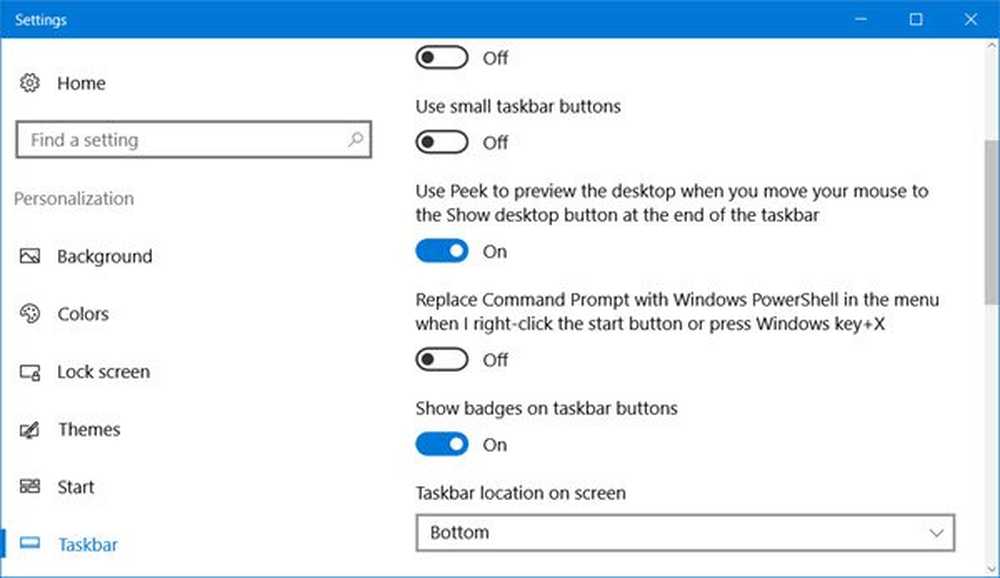Netwerkdetectie inschakelen of uitschakelen in Windows 10/8/7

Netwerk ontdekking in het Windows-besturingssysteem is een netwerkinstelling, waarmee u kunt instellen of andere computers in het netwerk uw computer kunnen zien of dat uw computer andere computers en apparaten op het netwerk kan vinden. Als Netwerkdetectie is ingeschakeld, wordt het delen van bestanden en printers via een netwerk eenvoudiger.
Als u het zich herinnert, toen u voor het eerst verbinding maakte met een netwerk op uw Windows-pc, zou u gevraagd zijn of het een privaat, publiek of een basisnetwerk was.
Netwerkdetectie in- of uitschakelen
Als u een zelfstandige pc gebruikt, wilt u wellicht Netwerkdetectie uitschakelen omdat u er geen gebruik van zult hebben. U kunt Netwerkdetectie uitschakelen via Instellingen in Windows 10 of via het Configuratiescherm of de opdrachtregel in Windows 10/8/7. Laten we kijken hoe het moet.
Via Windows-instellingen
Klik op de Start-knop en open Instellingen en selecteer Netwerk en internet en vervolgens Dial-Up (of Ethernet).

Selecteer het netwerk en klik vervolgens op Geavanceerde opties. Open de schuifregelaar in het paneel dat wordt geopend Uit positie voor de Maak deze pc vindbaar omgeving.

Het is hetzelfde voor WiFi-netwerken. Open Instellingen> Netwerk en internet> Wi-Fi> Vertrouwde netwerken beheren> Selecteer een WiFi-netwerk> Eigenschappen> Zet schuifregelaar naar de stand Uit de instelling Maak deze pc detecteerbaar.
In het geval van een Ethernet-verbinding, moet u op de adapter klikken en vervolgens de schakelaar Make this PC detectable schakelen.
Via het Configuratiescherm
Open het Configuratiescherm via het WinX-menu> Alle items op het bedieningspaneel> Netwerkcentrum> Geavanceerde instellingen voor delen.

Haal het vinkje weg Schakel Netwerkdetectie in selectievakje voor privé- en openbare / gastprofielen.
Sla de wijzigingen op en sluit af.
CMD gebruiken
Als u Netwerkdetectie wilt uitschakelen, voert u de volgende opdracht uit in een opdrachtprompt met verhoogde bevoegdheden:
netsh advfirewall firewall set rule group = "Netwerkdetectie" nieuwe enable = Nee
Als u Netwerkdetectie wilt inschakelen, voert u de volgende opdracht uit in een opdrachtprompt met verhoogde bevoegdheden:
netsh advfirewall firewall set rule group = "Network Discovery" nieuwe enable = Ja
Op deze manier kunt u Netwerkdetectie in- of uitschakelen.
Kan netwerkdetectie niet inschakelen
Als u Netwerkdetectie niet kunt inschakelen, wilt u mogelijk Uitvoeren services.msc openen Services Manager en controleer of de volgende services zijn gestart en ingesteld op Automatisch.
- DNS Client
- Functiedetectie Bronpublicatie
- SSDP-detectie
- UPnP Device Host